全米人気No.1の忘れ物防止タグTile。
スマホの専用アプリからTileの場所を確認したり、逆にTileからスマホを探したりすることも可能です。
そんな高機能スマートタグTileですが、Apple Watchと連携して操作する事ができるんです!
今回はそんなApple WatchとTileの連携方法と実際に操作できることをご紹介したいと思います!
Tileとは?

全米で人気No.1を誇る高機能スマートタグです。
現在日本で販売されているスマートタグの中で最も多くの機能を持つ製品のひとつで、Amazon Echoとの連携も可能なハイスペックスマートタグです。
以下の記事でAmazon Echoと連携したレビューをご紹介しておりますので、興味のある方は併せてご覧ください。
 【レビュー】TileとAmazon Echoを連携させると音声操作で無くし物を探すことができる!
【レビュー】TileとAmazon Echoを連携させると音声操作で無くし物を探すことができる!
Amazon Echoとの連携方法!
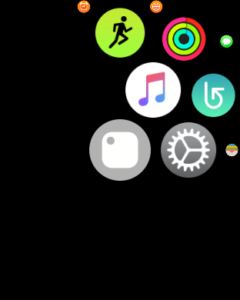
早速Apple WatchとTileの連携方法をご紹介したいと思います。
まずはスマホアプリで初期セットアップを完了させておく必要がありますので、Apple WatchとTileの初期設定を完了させましょう!
基本的にはスマホ上でアプリの設定が完了すれば、クラウド連携でApple Watchにもアプリが表示されます。
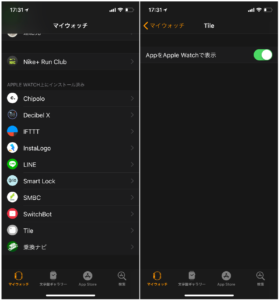
もし表示されない場合はスマホのApple Watchアプリから設定を行います。
Tileのスマホアプリを立ち上げて、Tileアプリの「AppをApple Watchで表示」がオンになっていることを確認してください。
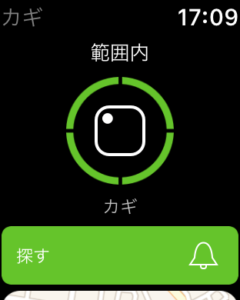
Apple WatchのTileアプリを立ち上げると、上の画面が表示されます。
この画面が表示されていれば連携完了です!
画面の確認方法!
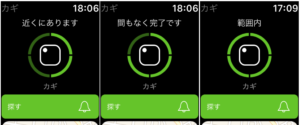
画面は非常にシンプルなデザインになっています。
Tileのアイコンの周りに表示されている四分割サークルはTileとの距離を示していて、遠ければ遠いほどサークルのライトが消えていきます。
近づけば近づくほどサークルのライトが増えていって、私の感覚的には3m圏内くらいに入るとライトが全部つくイメージです。
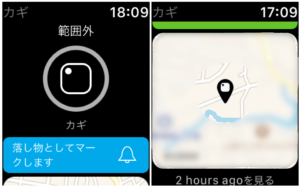
続いてTileの検知範囲外に入ると、左の画面のように「範囲外」と表示されます。
また右の画像にあるように、地図上には最後に通信した位置が表示されます。
2018年6月現在、Apple Watchでここまでわかりやすく、かつ便利に連携できるスマートタグはTileだけです!
連携してできること!

さて連携が確認できましたら、早速Apple WatchからTileを操作してみましょう!
画面の確認方法は先にご説明した通りですので、実際に使ってみたいと思います!
まずApple WatchとTileでできることを確認しましょう。
☑ Tileを呼び出す機能
さてでは早速使ってみたいと思います!
さていかがでしょうか!
正直めちゃめちゃ便利じゃないですか?両手が空く分、スマホから操作するよりも使いやすいかもしれません。
Apple Watchをお持ちの方、またはTileをお持ちの方はぜひお試しあれ!
おわりに
さて今回はApple WatchとTileの連携方法と実際に使ってみたレビューをご紹介いたしました!
使用する前はおまけ程度の機能を想像していたため、実際に使ってみてものすごい便利だという事がわかりました。
今後アップデートされることでより便利になるとは思いますが、現時点でも十分に便利ですので非常にオススメの製品です!
Tile Mate 落としモノ/失くしモノ防止トラッカー 携帯GPS【日本正規代理店品】【数量限定価格】(会員登録サービス付き・1年保証付き) ※Amazon Alexa 日本語対応※




